win10升级不了win11系统怎么回事
- 分类:Win11 教程 回答于: 2021年12月04日 15:20:00
最近,许多用户都在自己的电脑中升级安装了Windows11系统,但是对于一些用户来说,自己的电脑显示硬件配置不满足要求,无法升级Windows11。下面小编来跟大家说说win10升级不了win11系统怎么回事的介绍,大家一起来看看吧。
首先想要升级win11的话,你的硬件要满足要求,其实这个要求并不高,相信绝大部分电脑都是可行的,因为只要是双核 64 位处理器、4GB+64GB 存储空间、支持 DirectX 12 及 WDDM 2.0 显卡就行了,另外要注意的是,硬件支持TPM2.0才行,这个其实最近两三年的电脑都有的。
1、下载小白一键重装系统软件,然后正常打开。在在线重装中选择 Windows 11 64 位专业版后点击下一步。
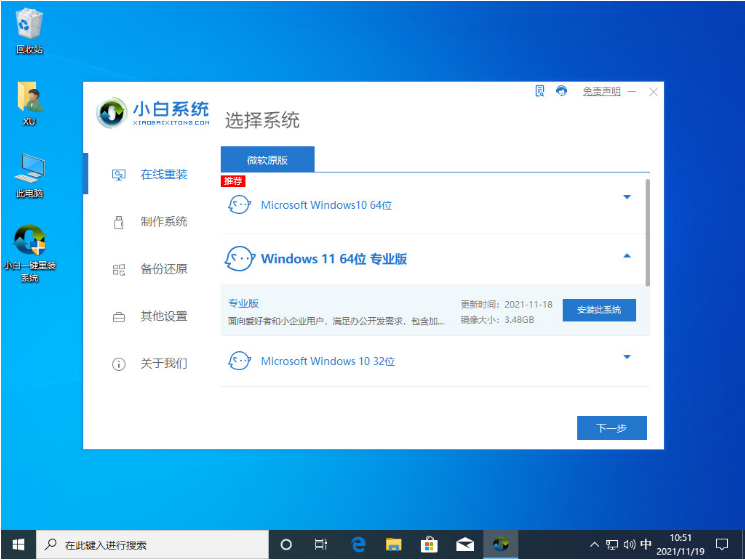
2、接下来您所需要做的就是耐心等候下载,毕竟小白一键重装系统工具都是采用智能化重装操作,所以基本上不需要太多操作。下载完成 Windows 11 镜像后软件会自动部署,我们要做的就是选择立即重启即可。

3、重启后,我们会进入到 Windows 引导菜单选择,这时候我们选择第二个 XiaoBai PE-MSDN Online Install Mode(意思是小白在线安装模式)进入 Windows PE 系统。

4、进入 Windows PE 系统后一般默认情况下会自动打开小白装机工具进行安装,一般安装后同样是提示我们重启电脑。只需要立即重启即可。

5、再次重启后我们这个时候就可以正常进入到 Windows 11 的安装部署界面了,这个时候系统会自动安装,可能会碰到计算机多次重启,这些都是正常现象。
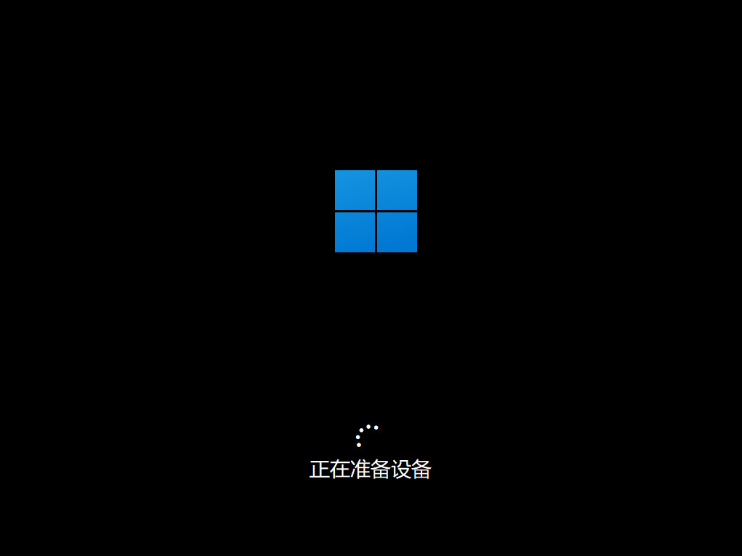
6、如果没有其它意外情况,那么您可能在等待约二十分钟左右即可进入到 Windows 11 的桌面。由于重装的 Windows 11 系统不包含相关驱动,所以您可能会碰到桌面图标特别大的情况,而这时候您就需要联网下载并更新显卡驱动、声卡驱动等,然后再调整桌面分辨率即可。

以上就是win10升级不了win11系统怎么回事的解决方法啦,希望能帮助到大家。
 有用
26
有用
26


 小白系统
小白系统


 1000
1000 1000
1000 1000
1000 1000
1000 1000
1000 1000
1000 1000
1000 1000
1000 1000
1000 0
0猜您喜欢
- win11任务栏设置不合并的方法..2022/06/27
- win11双系统切换-小白系统教程..2021/12/24
- win11ghost下载安装的教程2022/01/31
- 是什么原因导致win11安装不了..2021/07/09
- win11系统占用c盘多大的详细介绍..2022/02/16
- Windows11升级要求是什么2022/01/03
相关推荐
- 电脑win11怎么查看最近打开窗口..2023/01/30
- win11最低硬件要求tpm2.0怎么开启的教..2021/12/24
- win11文件资源管理器卡顿怎么解决..2021/12/04
- 电脑系统重装win11的步骤2022/06/15
- win11官网系统下载重装的具体操作..2022/11/16
- windows11安装包怎么删除教程介绍..2021/12/25

















